Nếu bạn gặp phải lỗi Windows 10 Store - Something unexpected happened, Code: 0x80070141 trên máy tính thì bài viết này có thể giúp bạn khắc phục sự cố. Bạn có thể thấy trạng thái thay đổi từ Acquiring Licenses thành Downloading… Lỗi này đã xảy ra khi người dùng tìm thấy hai bản cập nhật cho ứng dụng Store nhưng thất bại khi cập nhật với mã lỗi này.
There were some problems installing updates, but we’ll try again later. If you keep seeing this and want to search the web or contact support for information, this may help: (0x80070141)Tạm dịch:
Đã xảy ra một số sự cố khi cài đặt bản cập nhật nhưng chúng tôi sẽ thử lại sau. Nếu bạn vẫn thấy thông báo này và muốn tìm kiếm trên web hoặc liên hệ với bộ phận hỗ trợ để biết thông tin, điều này có thể hữu ích: (0x80070141)
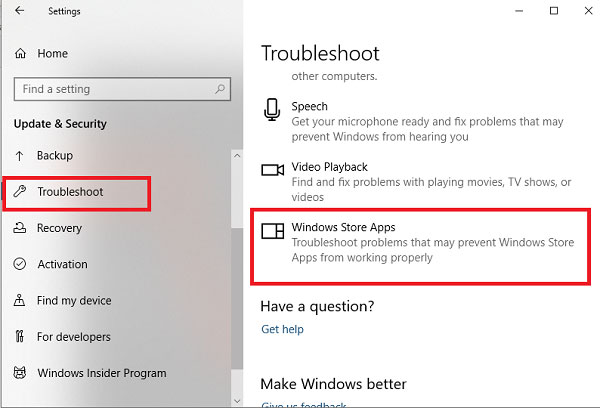
Sự cố này có thể xảy ra vì nhiều lý do nhưng bài viết khuyên bạn nên chạy Windows Store Apps Troubleshooter trước và xem liệu nó có giải quyết được sự cố hay không. Ứng dụng này tìm kiếm các điểm không nhất quán phổ biến với ứng dụng Store và tự động sửa chúng.
Nếu bạn có bất kỳ chương trình diệt virus nào của bên thứ ba, hãy tạm thời tắt chúng và kiểm tra xem điều đó có giải quyết được sự cố không.
Sửa chữa Windows Store và các thành phần cập nhật của nó là một trong những giải pháp hiệu quả nhất để khắc phục mọi sự cố liên quan đến Windows Store.
Để bắt đầu, hãy mở PowerShell với quyền admin trên máy tính Windows 10.
Trong cửa sổ PowerShell, hãy chạy lần lượt các dòng lệnh dưới đây và kiểm tra xem nó có hoạt động không.
net stop bits net stop wuauserv net stop appidsvc net stop cryptsvc Del "%ALLUSERSPROFILE%\Application Data\Microsoft\Network\Downloader\*.*" rmdir %systemroot%\SoftwareDistribution /S /Q rmdir %systemroot%\system32\catroot2 /S /Q regsvr32.exe /s atl.dll regsvr32.exe /s urlmon.dll regsvr32.exe /s mshtml.dll netsh winsock reset netsh winsock reset proxy net start bits net start wuauserv net start appidsvc net start cryptsvcSau khi hoàn tất, hãy khởi động lại máy tính và xem nó có giúp khắc phục được lỗi 0x80070141 hay không.
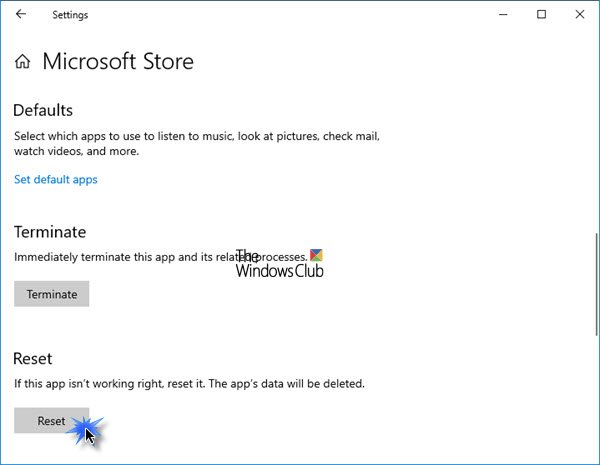
Windows 10 hiện cho phép bạn reset lại ứng dụng Windows Store trong Windows 10 thông qua Settings.
Để reset lại Microsoft Store, hãy mở Settings > Apps > Apps and features > Search for Microsoft Store > Advanced options, rồi nhấp vào nút Reset.
Phương pháp này yêu cầu bạn cài đặt lại ứng dụng Windows Store bằng Windows PowerShell. Để làm như vậy, hãy làm theo các bước sau:
Nhấp chuột phải vào nút Start và chọn Windows PowerShell (Admin) để khởi chạy PowerShell với quyền admin.
Trong cửa sổ Windows PowerShell, sao chép và dán dòng lệnh bên dưới và nhấn Enter để thực thi:
Get-AppxPackage -allusers Microsoft.WindowsStore | Foreach {Add-AppxPackage -DisableDevelopmentMode -Register “$($_.InstallLocation)\\AppXManifest.xml”}Sau khi thực thi lệnh, hãy khởi động lại máy tính rồi thử lại.
Xem thêm:
Nguồn tin: quantrimang.com
Ý kiến bạn đọc
Những tin mới hơn
Những tin cũ hơn